송신한 팩스가 성공적으로 전달되었는지 확인
팩스가 성공적으로 송신되었는지 확인해야 할 때가 있습니다. 이 경우 작업 종료 통지 모드를 사용하는 것이 좋습니다.
작업 종료 통지의 이점
작업 종료 통지
작업종료 통지 모드를 사용하면 기기의 터치 패널 화면에서 확인하지 않고도 작업이 완료되었다는 알림 메시지를 받을 수 있습니다.
송신한 팩스 저장
팩스를 송신할 때 발신인의 이메일 주소를 수신인으로 선택하여 송신한 팩스를 저장할 수도 있습니다.
|
필수 조건
|
|
이메일 설정이 지정되어야 합니다.
팩스 설정이 지정되었습니다.
|
여기서는 이메일 주소를 등록하고 팩스가 송신될 때 작업 종료 통지가 등록된 이메일 주소로 송신되도록 설정하는 방법에 대해 설명합니다.
화면은 기기 모델과 기기에 장착된 선택 품목 제품에 따라 달라질 수 있습니다.
아래 절차를 수행하십시오.
이메일 주소 등록
작업종료 통지 설정
이메일 주소 등록
터치 패널 화면 및 리모트 UI를 사용하여 이 절차를 수행할 수 있습니다.
리모트 UI 사용
리모트 UI에서 이메일 주소를 효과적으로 등록할 수 있습니다.
1.
웹 브라우저를 시작하고 → [주소]에 기기의 IP 주소를 입력합니다.
http://<기기의 IP 주소>
/b_case_0059d_C.jpg)
리모트 UI 화면이 나타납니다.
2.
주소 리스트 화면에서 [주소록] → [주소 리스트 01]을 클릭합니다.
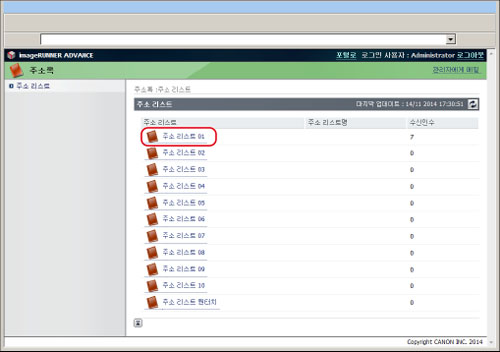
3.
[신규 수신인 등록]을 클릭하여 → 신규 수신인 등록 화면을 표시합니다.
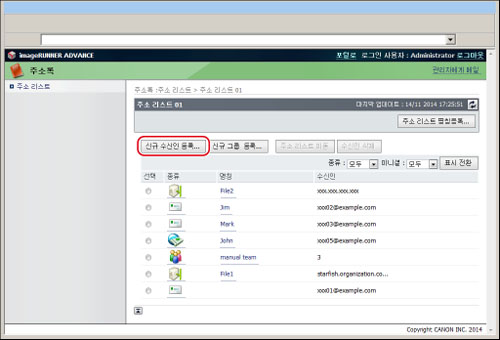
4.
종류에서 [이메일]을 선택하고 → [설정]을 클릭하고 → [신규 수신인 등록: 이메일] 화면에서 이름과 이메일 주소를 입력합니다.
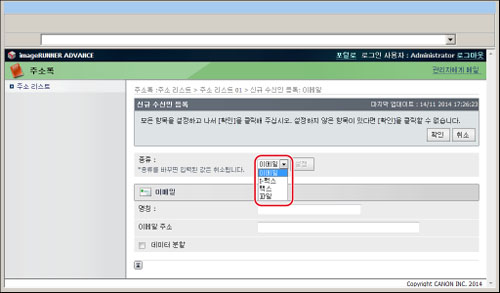
5.
[확인]를 클릭합니다.
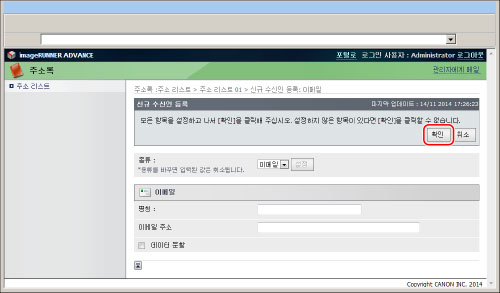
주소가 등록됩니다.
터치 패널 화면 사용
터치 패널 화면에서 이메일 주소를 등록할 수 있습니다.
1.
 (설정/등록) → [수신인 설정] → [수신인 등록] → [신규수신인 등록] → [이메일]을 누릅니다.
(설정/등록) → [수신인 설정] → [수신인 등록] → [신규수신인 등록] → [이메일]을 누릅니다.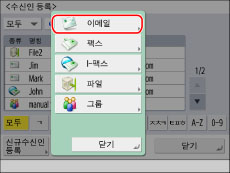
2.
[명칭]을 입력하고 → [다음화면]을 누릅니다.
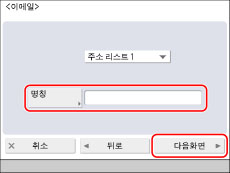
3.
[이메일 주소]을 입력하고 → [확인]을 누릅니다.
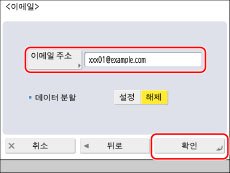
4.
메인 메뉴 화면이 나타날 때까지 [확인]을 반복해서 누릅니다.
작업종료 통지 설정
1.
피더 또는 원고대에 원고를 세트합니다.
2.
메인 메뉴 화면에서 [팩스] → [기타 기능] → [작업종료통지]를 누르고 → 작업 완료 통지를 보낼 수신인을 선택하고 → [확인] → [닫기]를 누릅니다.
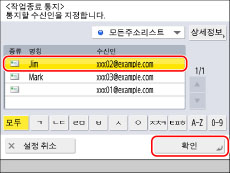
3.
 -
-  (숫자 키)를 사용하여 수신인의 팩스 번호를 입력합니다.
(숫자 키)를 사용하여 수신인의 팩스 번호를 입력합니다.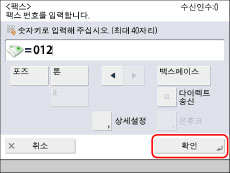
4.
 (시작)을 누릅니다.
(시작)을 누릅니다. 작업이 완료되면 작업 종료 통지가 2 ~ 3단계에 등록된 이메일 주소로 송신됩니다.